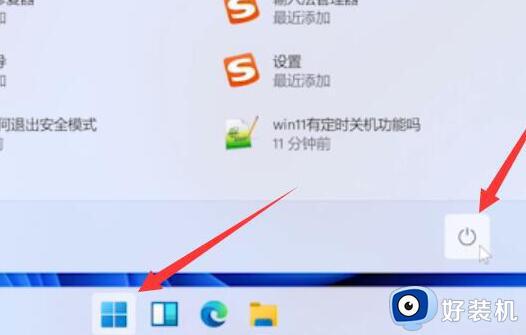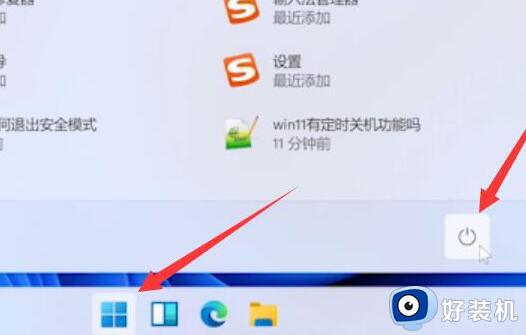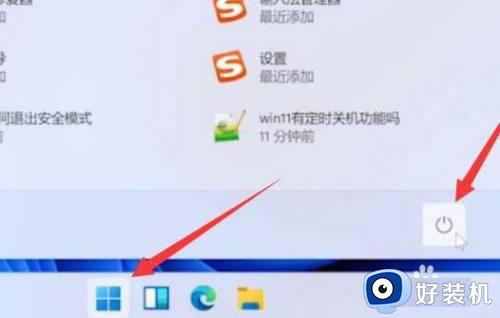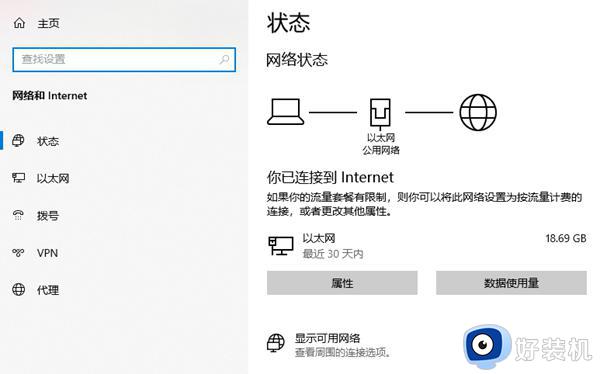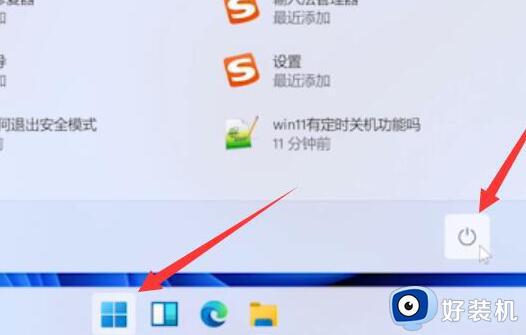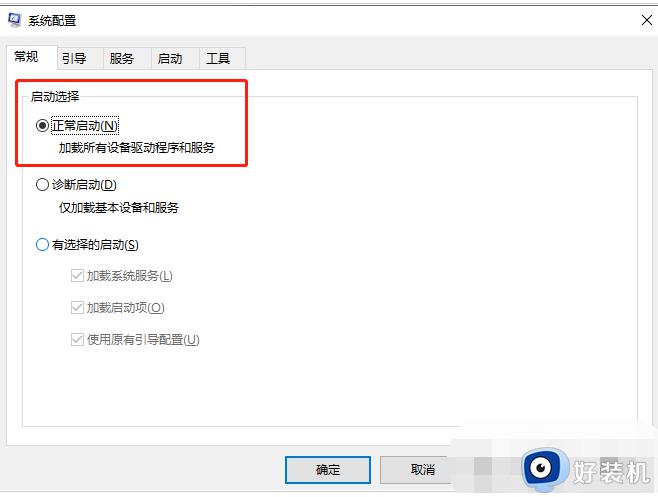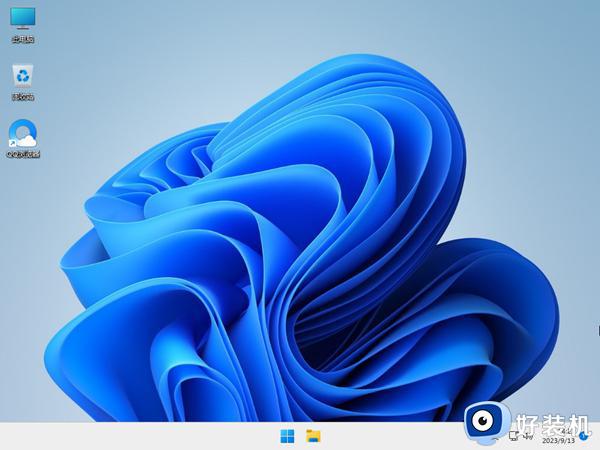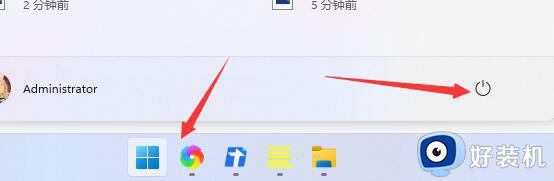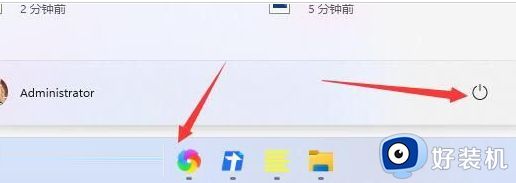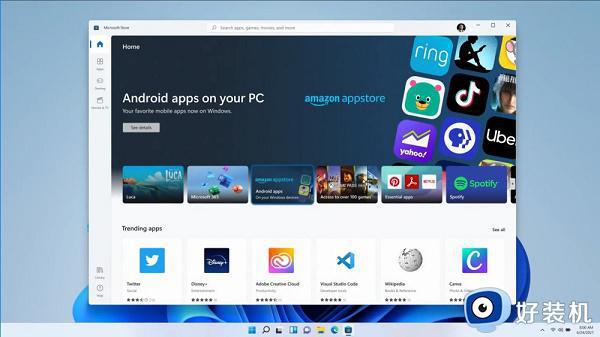win11 23h2退回win10没反应怎么回事 win11 23h2无法退回win10如何解决
时间:2023-11-12 17:42:10作者:huige
微软在推出win11 23h2系统之后,很多人都纷纷升级体验了,只不过有部分用户在使用一段时间之后不习惯,就又想退回win10,可是有部分用户却遇到win11 23h2退回win10没反应的情况,不知道该怎么办,本文这就给大家详细介绍一下win11 23h2无法退回win10的详细解决方法。
方法如下:
1、首先我们找到下方的开始菜单,然后点击电源按键。
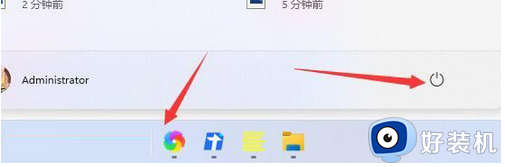
2、然后按住键盘上的“shift”,鼠标点击其中的“重启”。
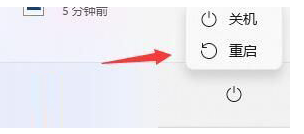
3、接着会自动重启,然后进入WinRE,在其中选择“疑难解答”。
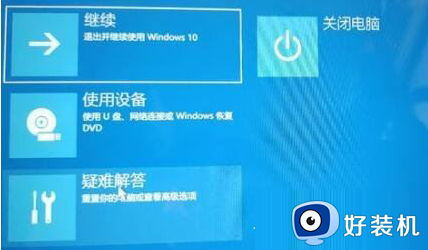
4、接着选择其中的“高级选项”。
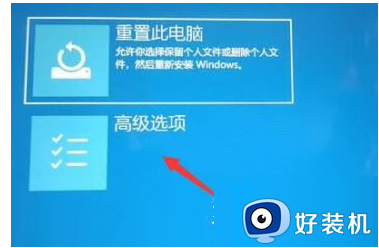
5、然后在其中选择“卸载更新”就可以退回win10系统了。
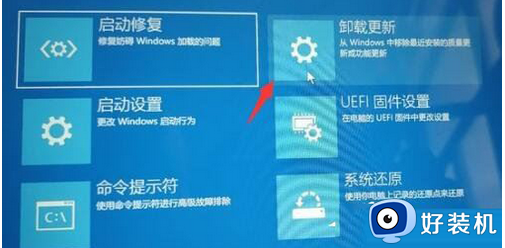
关于win11 23h2退回win10没反应的详细解决方法就给大家介绍到这里了,有遇到一样情况的用户们可以学习上面的方法步骤来进行解决,希望帮助到大家。